Windows7是一款广泛使用的操作系统,但有时会遇到无法上网的问题。本文将介绍一些解决Win7无Internet访问问题的方法,帮助您恢复网络连接。
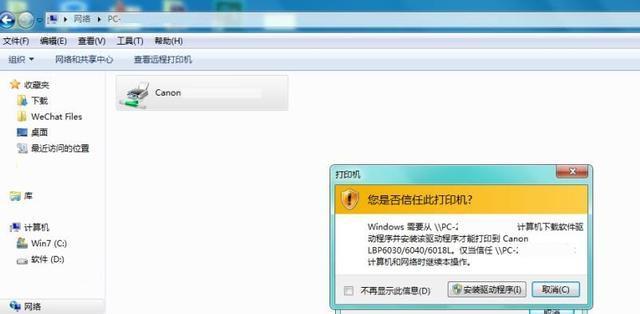
1.检查网络物理连接:确保网线或Wi-Fi连接正常,检查网线是否松动,或者尝试连接其他可用的Wi-Fi网络,以确定是否是物理连接问题。
2.重启路由器和电脑:有时候路由器或电脑出现故障时会导致无法上网的问题,尝试重启它们可以解决一些临时的网络连接问题。

3.检查网络设置:在控制面板中打开“网络和共享中心”,点击“更改适配器设置”,确保您的网络适配器已启用。如果禁用了适配器,右键点击并选择“启用”。
4.清除DNS缓存:打开命令提示符窗口,输入“ipconfig/flushdns”命令,清除DNS缓存,有时候这可以解决一些DNS相关的问题。
5.重置TCP/IP协议:在命令提示符窗口中,输入“netshintipreset”命令,然后重新启动电脑。这将重置TCP/IP协议并可能解决一些与网络连接相关的问题。
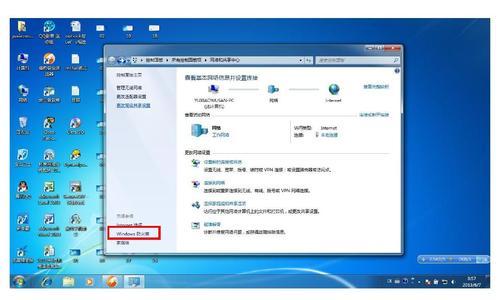
6.禁用安全防火墙和杀毒软件:有时候安全防火墙和杀毒软件会阻止网络连接,尝试将其禁用一段时间,如果问题解决了,可能是它们引起的。
7.更新网卡驱动程序:打开设备管理器,找到网络适配器,右键点击并选择“更新驱动程序”,可以尝试更新网卡驱动程序来解决可能存在的问题。
8.检查网络配置:确保您的网络配置是正确的,比如IP地址、子网掩码、默认网关等。您可以在控制面板中的“网络和共享中心”中的“本地连接”属性中查看和修改这些配置。
9.重置Winsock:在命令提示符窗口中输入“netshwinsockreset”,然后重新启动电脑。这将重置Winsock目录,有时可以解决一些与网络连接相关的问题。
10.使用网络故障排除工具:Windows7提供了内置的网络故障排除工具,您可以在控制面板中的“网络和共享中心”中找到它们,并尝试使用它们来解决问题。
11.检查代理服务器设置:有时候代理服务器的设置会导致无法上网,您可以在Internet选项中的“连接”选项卡中检查代理服务器设置,并尝试关闭或修改它们。
12.更新操作系统:确保您的Windows7操作系统已经更新到最新版本,有时候一些网络连接问题可以通过更新操作系统来解决。
13.咨询网络服务提供商:如果您已经尝试了以上所有方法但仍然无法上网,可能是您的网络服务提供商的问题。联系他们的技术支持团队,寻求进一步的帮助。
14.考虑重装操作系统:如果无法解决Win7无Internet访问问题,最后的手段可能是考虑重装操作系统。但在进行这一步骤之前,请确保备份您的重要数据。
15.寻求专业帮助:如果您对计算机和网络不是很了解,或者以上方法都没有解决问题,最好寻求专业帮助,让专业人士为您修复网络连接问题。
无论是因为物理连接问题还是软件配置问题,Win7无Internet访问都可以通过一系列方法解决。希望本文提供的方法对您恢复网络连接有所帮助。记住,耐心和坚持是解决问题的关键。

















